Canada¶
Gói bản địa hóa Odoo Canada cung cấp các tính năng và cấu hình phù hợp cho các doanh nghiệp Canada.
Một loạt video về chủ đề Kế toán có sẵn thông qua nền tảng eLearning của Odoo. Các video này bao gồm cách bắt đầu từ đầu, thiết lập cấu hình, hoàn thành quy trình công việc chung và cung cấp cái nhìn sâu sắc về một số trường hợp sử dụng cụ thể.
Xem thêm
`Hướng dẫn Odoo: Kế toán & Lập hóa đơn<https://www.odoo.com/slides/accounting-and-invoicing-19> `_
`Odoo SmartClass: Kế toán<https://www.odoo.com/slides/smartclass-accounting-121> `_
Cấu hình¶
Dưới đây là các mô-đun có sẵn trong Odoo để sử dụng cho mục đích kế toán tại Canada.
Cài đặt mô-đun¶
:ref:`Cài đặt<general/install> ` các mô-đun sau đây để có được tất cả các tính năng của bản địa hóa Canada:
Tên |
Tên kỹ thuật |
Mô tả |
|---|---|---|
Canada - Kế toán |
|
Mô-đun kế toán cơ sở cho địa phương hóa Canada. |
Canada - Báo cáo kế toán |
|
Thêm báo cáo kế toán của Canada. |
Bố cục séc Canada |
|
Cho phép in thanh toán trên giấy séc in sẵn. Hỗ trợ ba định dạng séc phổ biến nhất và hoạt động gốc với các séc được liên kết từ `checkdepot.net<https://checkdepot.net/collections/computer-checks/Odoo> `_.
|
Hệ thống tài khoản¶
biểu đồ tài khoản (COA) <../accounting/get_started/chart_of_accounts> dành cho bản địa hóa tại Canada trong Odoo, các tài khoản được nhóm thành bảy danh mục chính, với các giá trị số tương ứng đặt trước các mục nhật ký riêng lẻ:
Phải thu: số dư tiền (hoặc tín dụng) phải trả cho doanh nghiệp đối với hàng hóa hoặc dịch vụ đã giao hoặc sử dụng nhưng khách hàng chưa thanh toán. AR được biểu thị bằng mã sổ nhật ký có nhãn (hoặc bắt đầu) bằng 1.
Phải trả: các nghĩa vụ ngắn hạn của doanh nghiệp đối với các chủ nợ hoặc nhà cung cấp, vẫn chưa được thanh toán. AP được biểu thị bằng mã sổ nhật ký có nhãn (hoặc bắt đầu) bằng 2.
Vốn chủ sở hữu: số tiền sẽ được trả lại cho các cổ đông của công ty nếu tất cả tài sản được thanh lý và tất cả các khoản nợ của công ty được trả hết trong trường hợp thanh lý. Vốn chủ sở hữu được biểu thị bằng mã sổ nhật ký được gắn nhãn (hoặc bắt đầu) bằng 3 hoặc 9.
Tài sản: các mục được liệt kê trên bảng cân đối kế toán có giá trị kinh tế hoặc có khả năng tạo ra dòng tiền trong tương lai, chẳng hạn như một máy móc, chứng khoán tài chính hoặc bằng sáng chế. Tài sản được chỉ định bằng mã nhật ký được gắn nhãn (hoặc bắt đầu) bằng 1.
Nợ phải trả: đề cập đến các khoản nợ hoặc nghĩa vụ tài chính của công ty phát sinh trong quá trình hoạt động kinh doanh. Các khoản nợ phải trả được biểu thị bằng mã nhật ký được gắn nhãn (hoặc bắt đầu) bằng 2.
Thu nhập: đồng nghĩa với thu nhập ròng, đây là lợi nhuận mà công ty giữ lại sau khi thanh toán tất cả các chi phí liên quan từ doanh thu bán hàng kiếm được. Thu nhập được biểu thị bằng mã nhật ký được gắn nhãn (hoặc bắt đầu) bằng 4 hoặc 6.
Chi phí: chi phí hoạt động mà một công ty phải chịu để tạo ra doanh thu. Chi phí được chỉ định bằng mã nhật ký được gắn nhãn (hoặc bắt đầu) bằng 6.
Mẹo
Các tài khoản được xác định trước được bao gồm trong Odoo, như một phần của CoA được cài đặt cùng với gói bản địa hóa của Canada. Các tài khoản được liệt kê bên dưới được cấu hình sẵn để thực hiện một số thao tác nhất định trong Odoo. Bạn nên không xóa các tài khoản này; tuy nhiên, nếu cần thay đổi, hãy đổi tên các tài khoản.
Loại |
Tên tài khoản |
|---|---|
Tài sản lưu động |
Tài khoản tạm giữ ngân hàng
Các khoản thu chưa thanh toán
Các khoản thanh toán chưa thanh toán
Chuyển tiền thanh khoản
Định giá cổ phiếu
Cổ phiếu tạm thời (Đã nhận)
Cổ phiếu tạm thời (Đã giao)
Chi phí sản xuất
|
Thu nhập |
Lợi nhuận ngoại hối
Tiền mặt chênh lệch lợi nhuận
Tiền mặt chiết khấu lợi nhuận
|
Chi phí |
Lỗ chiết khấu tiền mặt
Lỗ ngoại hối
Lỗ chênh lệch tiền mặt
|
Thu nhập năm hiện tại |
Lợi nhuận/Lỗ chưa phân phối |
Phải thu |
Công nợ phải thu |
Phải trả |
Tài khoản phải trả |
Xem thêm
Vị trí tài chính¶
Thuế suất và các mặt hàng chịu thuế của Canada thay đổi tùy theo tỉnh và vùng lãnh thổ. Các vị trí tài chính mặc định được tự động tạo khi ứng dụng Odoo Kế toán được cài đặt. Để quản lý hoặc cấu hình các vị trí tài chính bổ sung, hãy điều hướng đến .
Các vị trí tài chính sau đây có sẵn theo mặc định:
Alberta (AB)
British Columbia (BC)
Manitoba (MB)
New Brunswick (NB)
Newfoundland và Labrador (NL)
Nova Scotia (NS)
Lãnh thổ Tây Bắc (NT)
Nunavut (NU)
Ontario (ON)
Quần đảo Hoàng tử Edward (PE)
Quebec (QC)
Saskatchewan (SK)
Yukon (YT)
Quốc tế (INTL)
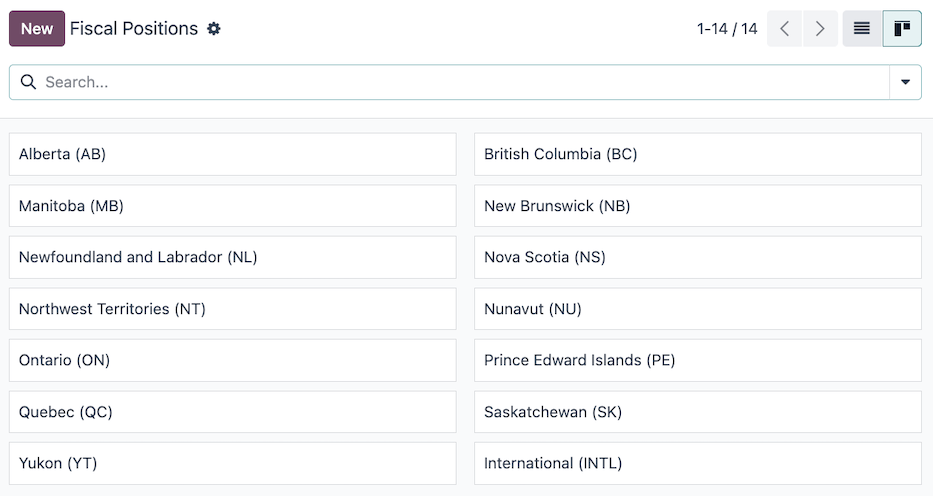
Ghi chú
Khi cân nhắc loại thuế nào sẽ được áp dụng, thì tỉnh nơi giao hàng là quan trọng. Do đó, việc giao hàng là trách nhiệm của nhà cung cấp và được hạch toán tại địa điểm của khách hàng.
Example
- Giao hàng cho khách hàng ở tỉnh khác.
Thiết lập vị trí tài chính trên hồ sơ của khách hàng theo tỉnh thành của khách hàng.
- Một khách hàng từ tỉnh khác đến lấy sản phẩm.
Không được ghi bất kỳ thông tin tài chính nào vào hồ sơ của khách hàng.
- Nhà cung cấp quốc tế không tính bất kỳ loại thuế nào, nhưng thuế sẽ do công ty môi giới hải quan tính.
Đặt vị trí tài chính trên hồ sơ của nhà cung cấp thành Quốc tế.
- Nhà cung cấp quốc tế tính thuế tỉnh.
Đặt vị trí tài chính trên hồ sơ của nhà cung cấp theo vị trí của bạn.
Xem thêm
../kế toán/thuế/vị trí tài chính
Thuế¶
Ở Canada, mức thuế và những gì được coi là chịu thuế khác nhau tùy theo tỉnh và vùng lãnh thổ. Thuế Bán hàng và Mua hàng mặc định được tạo tự động khi ứng dụng Kế toán Odoo được cài đặt. Để quản lý các loại thuế hiện có hoặc cấu hình các loại thuế bổ sung, hãy điều hướng đến .
AvaTax¶
Avalara AvaTax là phần mềm tính thuế và tuân thủ dựa trên đám mây tích hợp với Odoo cho nhiều địa phương hóa, bao gồm cả Canada. Tích hợp AvaTax với Odoo cung cấp tính toán thuế theo thời gian thực và theo từng khu vực cụ thể khi các mặt hàng được bán, mua và lập hóa đơn trong cơ sở dữ liệu.
Quan trọng
AvaTax có thể tích hợp với các cơ sở dữ liệu/công ty có trụ sở tại Canada và/hoặc Hoa Kỳ. Tham khảo tài liệu Quốc gia tài chính để biết thêm thông tin.
Xem thêm
Tham khảo các bài viết tài liệu bên dưới để tích hợp và cấu hình tài khoản AvaTax với cơ sở dữ liệu Odoo:
Tích hợp AvaTax <../accounting/taxes/avatax>
Cổng quản lý Avalara <../accounting/taxes/avatax/avalara_portal>
Tính thuế bằng AvaTax <../accounting/taxes/avatax/avatax_use>
Tài liệu hỗ trợ của Avalara: `Giới thiệu về AvaTax <https://community.avalara.com/support/s/document-item?language=en_US&bundleId=dqa1657870670369_dqa1657870670369&topicId=About_AvaTax.html&_LANG=enus> `_
Báo cáo¶
Một số report selections <../accounting/reporting> có sẵn cho bản địa hóa của Canada, trong menu thả xuống :
:ref:`Bảng cân đối kế toán<accounting/reporting/balance-sheet> `: "bức ảnh chụp nhanh" về tình hình tài chính của công ty tại một thời điểm cụ thể, bao gồm tổng quan về tài sản, nợ phải trả và vốn chủ sở hữu của công ty.
Hãy chắc chắn chọn tùy chọn từ bộ lọc Báo cáo.
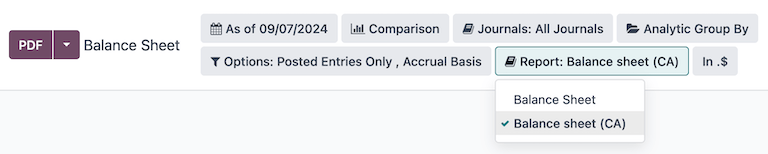
:ref:`Lãi và lỗ<accounting/reporting/balance-sheet> `: còn được gọi là báo cáo L&L hoặc báo cáo thu nhập, cung cấp bản tóm tắt về doanh thu, chi phí và lợi nhuận/tổn thất của công ty trong một khoảng thời gian nhất định.
Hãy chắc chắn chọn tùy chọn từ bộ lọc Báo cáo.
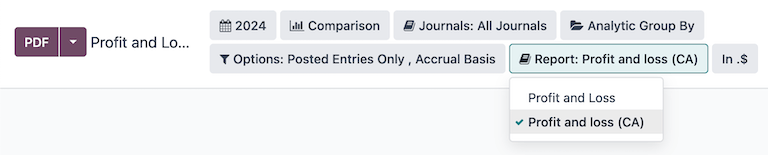
Báo cáo lưu chuyển tiền tệ: cho biết công ty đã nhận và chi bao nhiêu tiền mặt và các khoản tương đương tiền trong một khoảng thời gian nhất định.
:ref:`Tóm tắt nội dung<accounting/reporting/executive-summary> `: báo cáo tổng quan bao gồm các chỉ số hiệu suất chính về tình hình tài chính của công ty, chẳng hạn như doanh thu, lợi nhuận và nợ.
:ref:`Báo cáo thuế<accounting/reporting/tax-report> `: một biểu mẫu chính thức được nộp cho cơ quan thuế để báo cáo thu nhập, chi phí và các thông tin thuế liên quan khác. Báo cáo thuế cho phép người nộp thuế tính toán nghĩa vụ thuế của mình, lên lịch thanh toán thuế hoặc yêu cầu hoàn lại tiền thuế đã nộp thừa. Trong Odoo, báo cáo thuế có thể được thực hiện hàng tháng, hai tháng một lần, hàng quý, bốn tháng một lần, nửa năm một lần và hàng năm.
Xem thêm
Báo cáo kế toán <../accounting/reporting>
Giảm giá tiền mặt¶
Có thể cấu hình chiết khấu tiền mặt từ . Mỗi điều khoản thanh toán có thể được thiết lập với chiết khấu tiền mặt và giảm thuế.
Xem thêm
Viết séc¶
Bản địa hóa Canada cho phép người dùng in séc để thanh toán cho nhà cung cấp. Hãy đảm bảo mô-đun Canadian Checks Layout (l10n_ca_check_printing) cho bản địa hóa CA đã được :ref:`installed<general/install> `.
Để bật chức năng in séc từ Odoo, hãy điều hướng đến và tìm phần Vendor Payments. Từ đây, hãy tích vào hộp kiểm Checks để hiển thị một số trường để cấu hình séc.
Chọn Kiểm tra bố cục từ menu thả xuống:
In Kiểm tra (Trên cùng) - CA
In Kiểm tra (Giữa) - CA
In Kiểm tra (Dưới cùng) - CA
Tiếp theo, chọn bật hay không hộp kiểm Multi-Pages Check Stub.
Tùy chọn đặt Kiểm tra lề trên, Kiểm tra lề trái hoặc Kiểm tra lề phải nếu cần.
Đánh dấu vào hộp kiểm In nhãn ngày nếu cần nhãn ngày.
Khi tất cả các cấu hình kiểm tra đã hoàn tất, Lưu các thiết lập.
Mẹo
Một số định dạng séc có thể yêu cầu giấy in sẵn từ nhà cung cấp bên thứ ba. `Séc in sẵn từ checkdepot.net<https://checkdepot.net/collections/odoo-checks> `_ được khuyến khích.
Xem thêm